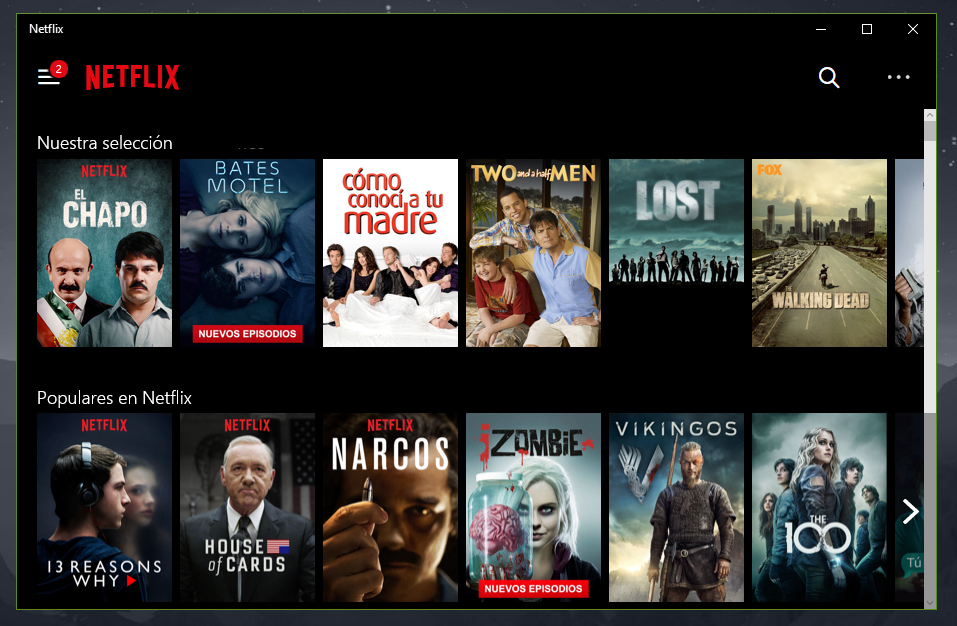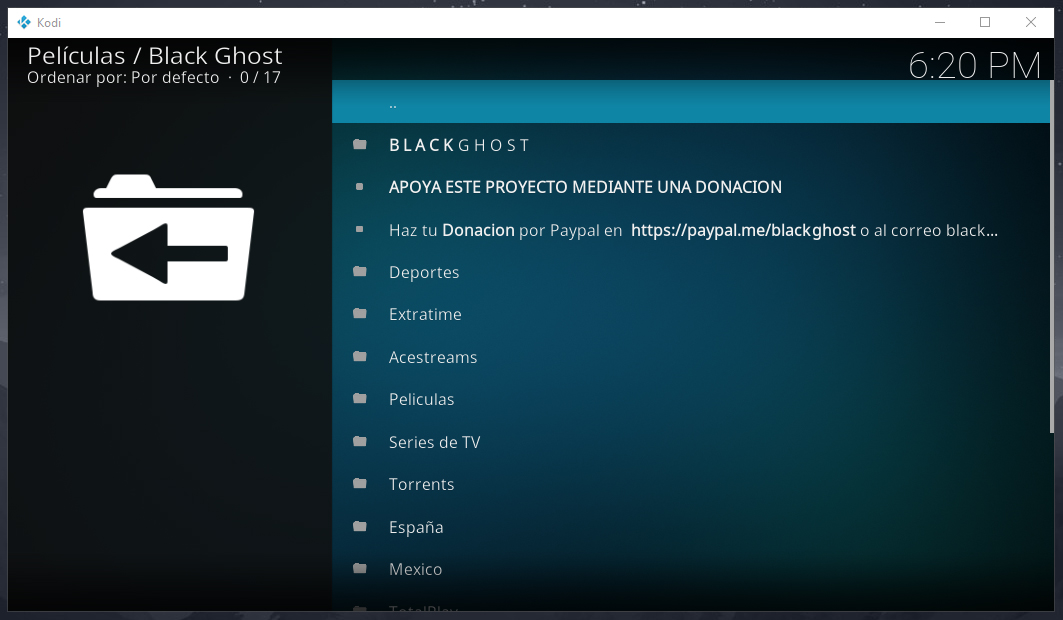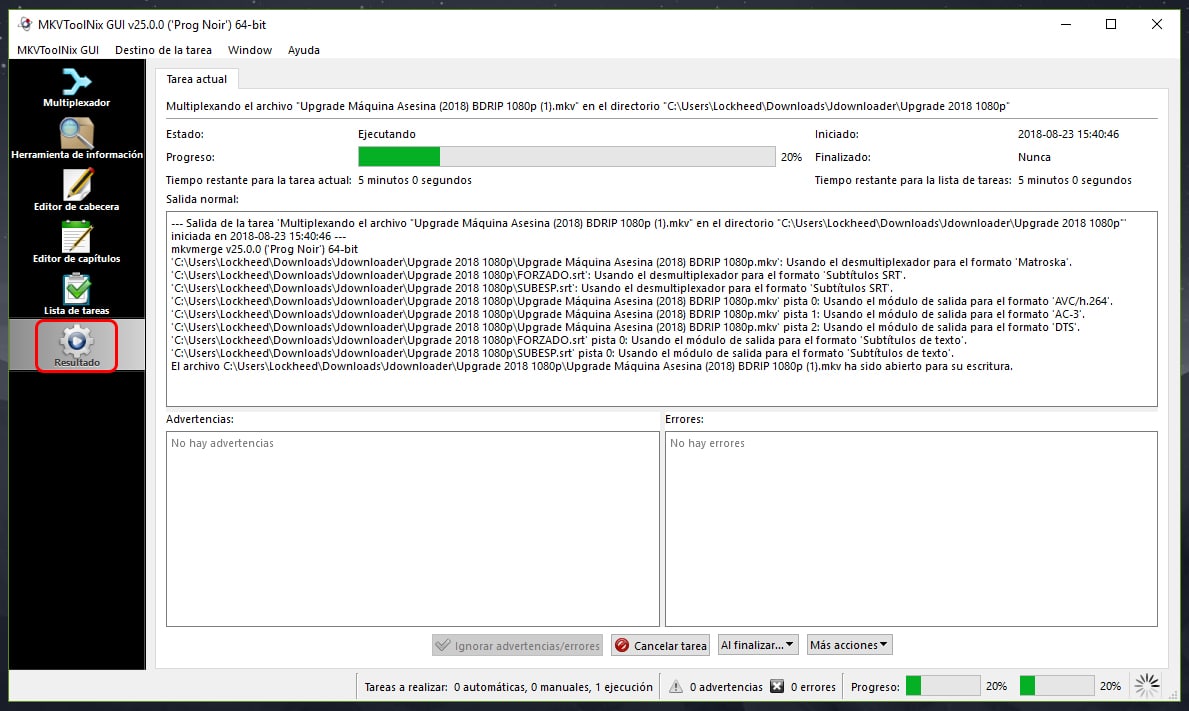Cómo instalar Kodi 18 en Windows 10
Ya hemos hablado en otras ocasiones del centro multimedia Kodi, principalmente utilizado para ver películas y series de forma gratuita por medio de complementos o add-ons. Kodi 18 es una versión alpha, lo que significa que es una versión en desarrollo y podría tener fallos o errores durante su uso.
Kodi v17.6 es la versión recomendada donde no deberían existir errores graves que afecten el funcionamiento, pero eres libre de instalar la versión que desees. Por eso en este artículo te mostraremos detalladamente cómo instalar Kodi 18 en Windows 10.
Contenidos
Kodi 18 Alpha
Kodi 18 puede instalarse en una gran variedad de sistemas operativos, como Windows, Linux, MacOS, Android, Raspberry Pi, iOS, pero no puede ser instalado en formato de aplicación para Windows, es decir la versión que aparece en la tienda de Microsoft corresponde a la versión recomendada Kodi v17.6.
En el aspecto visual la versión recomendable y Kodi 18 tienen el mismo aspecto, por lo tanto si no estás muy familiarizado con el entorno de Kodi no tendrás problemas en utilizar Kodi 18.
Descargar Kodi 18 para Windows 10
El proceso para descargar Kodi 18 para Windows 10 es muy simple, solo necesitamos entrar a la página oficial, nos dirigimos al apartado de descargas y hacemos clic en el icono de Windows.
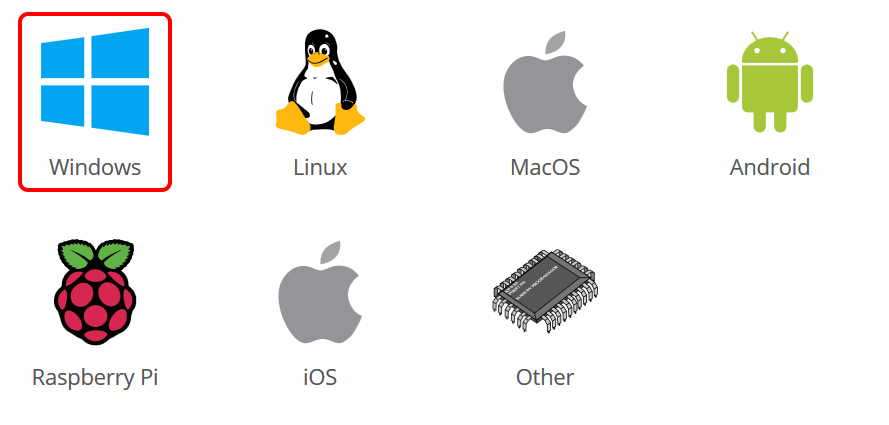
En la ventana que aparece hacemos clic en la pestaña Pre release.
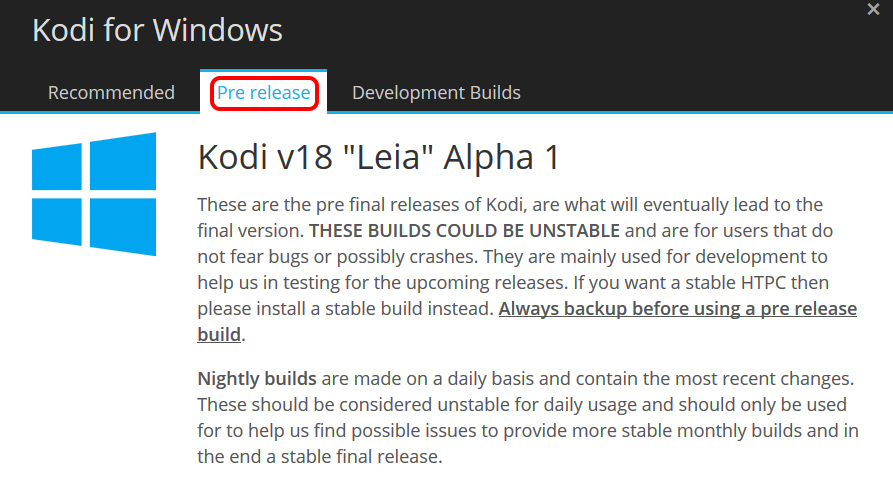
En ese mismo apartado, en la parte inferior encontraremos los botones, hacemos clic en Installer (64 bit) o Installer (32 bit) según sea el caso.
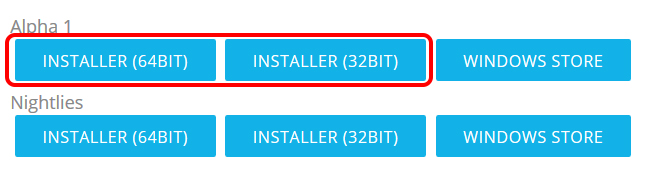
La descarga iniciará y esperamos a que finalice para continuar con la instalación.
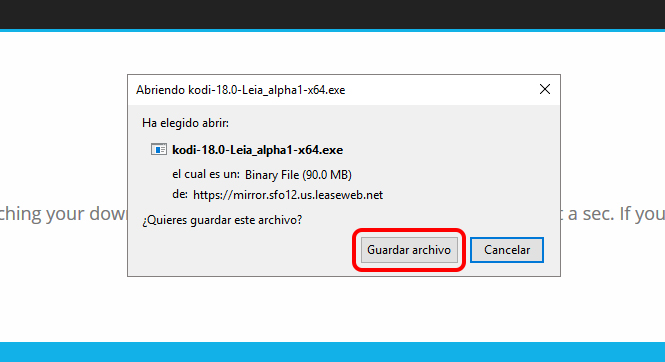
Cómo instalar Kodi 18 en Windows 10
Una vez descargado el instalador lo ejecutamos, haciendo doble clic en el archivo o directamente desde el apartado de descargas del navegador web.
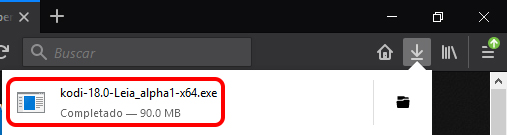
Iniciará el asistente de instalación, no tiene mayor dificultad, hacemos clic en botón Next.
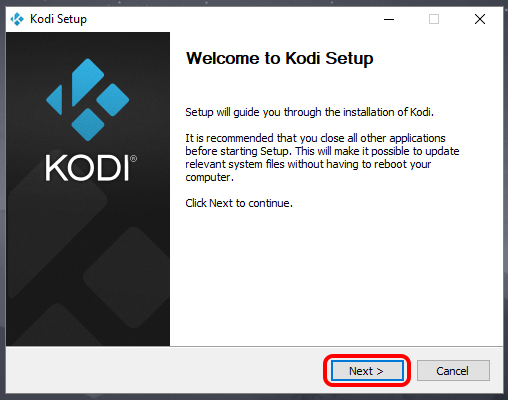
Aceptamos los términos de la licencia haciendo clic en I Agree.
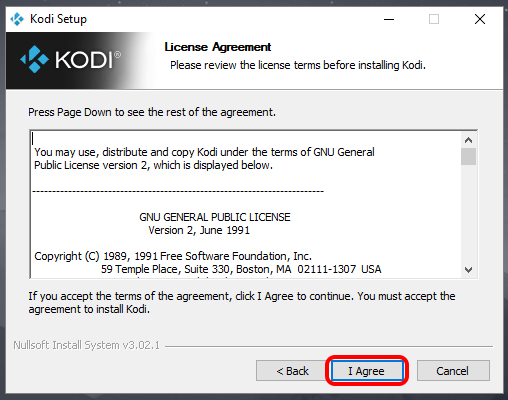
En el siguiente apartado podemos seleccionar el tipo de instalación, se recomienda dejarlo en Full, clic en Next para continuar.

Dejamos la ruta de instalación por defecto y hacemos clic en Next.
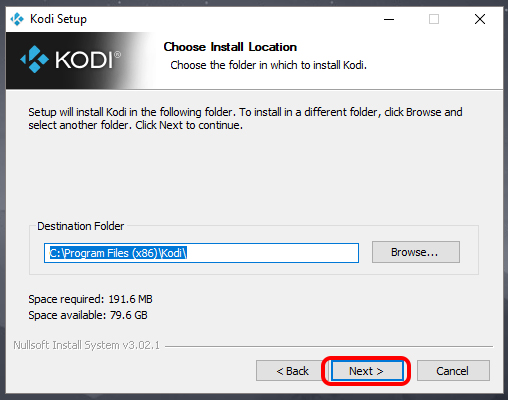
Por ultimo hacemos clic en el botón Install para iniciar la instalación.
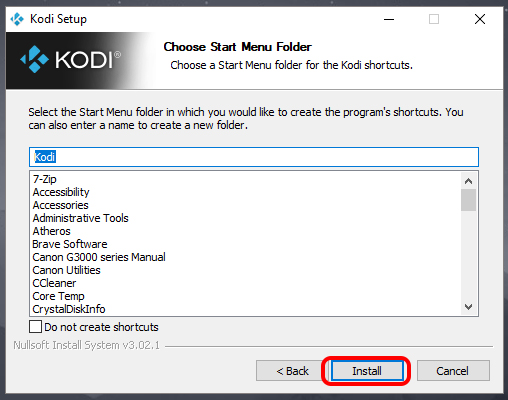
Después de algunos minutos la instalación finaliza y podemos empezar a utilizar Kodi 18.
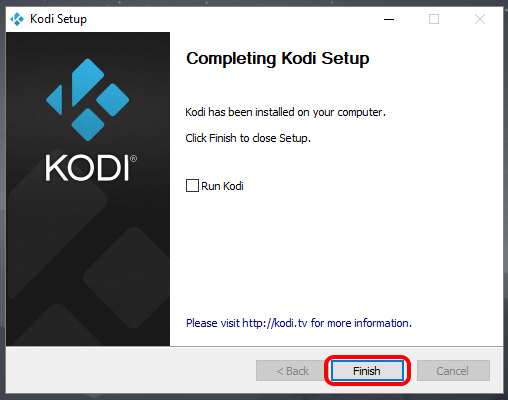
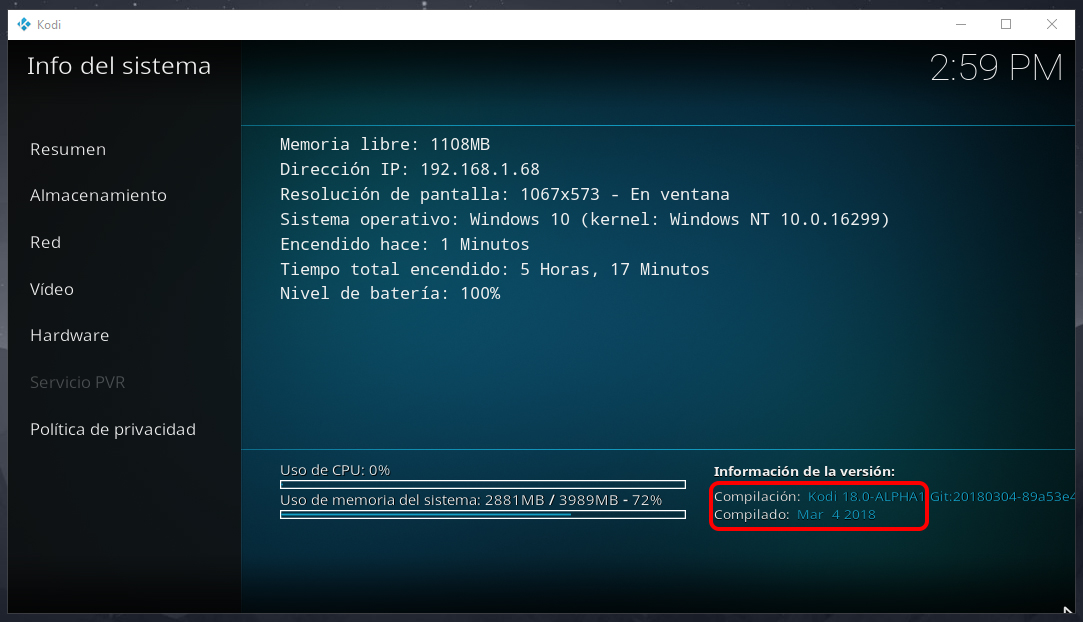
Como podemos ver instalar Kodi 18 en Windows 10 es un procedimiento muy fácil, ahora ya puedes instalar los complementos para disfrutar de mucho contenido como películas, series y canales de TV.
Si quieres instalar la versión recomendada de Kodi puedes consultar nuestro artículo Cómo instalar Kodi 17.3 en Windows 10 donde encontraras pasos detallados para instalarlo.